Desde que salió esta versión del famoso paquete de ofimática de Microsoft Office, muchas han sido las quejas sobre pequeños bugs y fallos que no permitían utilizar todas las funciones de sus diferentes programas.

En concreto, Outlook 2016 se lleva la palma respecto errores frecuentes. Uno de los más habituales es la búsqueda de Outlook. En este caso, siempre muestra el mensaje de “No hemos encontrado lo que estaba buscando” aunque realmente haya mensajes con esas palabras o títulos.
Hemos querido recopilar las posibles soluciones que se ofrecen, y que normalmente una u otra acaban funcionando según el caso.
1- Reconstruir el índice de búsqueda:
Para realizar este proceso, tenemos que abrir Outlook, e ir a Archivo – Opciones.
Ahí seleccionamos la pestaña de búsqueda y pulsamos en “Opciones de Indización.” Seguidamente seleccionamos Opciones Avanzadas y pulsamos en “Reconstruir índice.”
El proceso tardará bastante si nuestro .pst dispone de muchos correos y contactos, pero al cabo de unas horas ya tendremos el índice de búsqueda reconstruido.
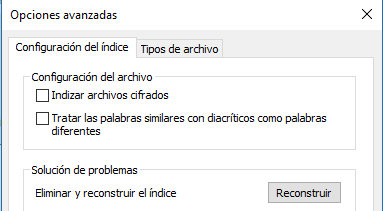
2- Instalar Visual C++ Redistributable para Visual Studio 2015
Varios de los casos documentados, han podido solucionarse con tan solo instalar el paquete de Microsoft Visual C++ Redestributable Studio 2015 (O en su defecto, el más actual que exista).
El proceso es tan simple como descargarlo de la web oficial de Microsoft, realizar la instalación y reiniciar el equipo para que al cabo de unos instantes, Outlook vuelva a indizar correctamente las búsquedas.
3- Actualizar Windows y Office al máximo
Otra de las soluciones, consiste en actualizar el sistema y el paquete de Office con los últimos paquetes de seguridad y parches disponibles. Suelen reparar errores pasados y eliminar muchos bugs conocidos.
4- Reparar el archivo de datos (PST/OST)
Microsoft Office incorpora una herramienta que detecta y repara errores en sus archivos de datos de correo. Para revisar si el fallo de nuestra búsqueda es culpa de un archivo de datos corrupto, podemos analizarlo en busca de fallos.
Debemos ir a C:\Program Files\Microsoft Office (O la ruta donde tengamos instalado el paquete Office) y realizar una búsqueda del programa “Scanpst”
Ejecutamos la herramienta, seleccionamos nuestro archivo de datos y pulsamos en Iniciar. El programa analizará el archivo de datos y nos dirá si hay errores.
Si de da el caso, podemos realizar desde el mismo programa un backup del archivo y la herramienta realizará las reparaciones oportunas.

5- Reparar/reinstalar Office 2016
Si la cosa se resiste y sigue sin funcionar, puede ser que tengamos la instalación de Office corrupta. En ese caso, podemos dirigirnos al Panel de Control e intentar reparar la instalación existente de Office.
En caso de fallar, lo mejor será desinstalar el paquete Office por completo y volverlo a instalar limpiamente. Normalmente si no eliminamos manualmente las carpetas de correo, al reinstalar se suele volver a configurar automáticamente.